5.1.6 局部视图
2025年09月21日
5.1.6 局部视图
局部视图可以用来突出显示父视图的局部特征。局部视图并不与父视图对齐,缺省情况下也不与父视图同比例。图5-21所示是创建的局部视图范例。
要创建局部视图,可以:
(1)单击【放置视图】标签栏【创建】面板上的【局部视图】工具按钮 ,选择一个视图,则打开【局部视图】对话框,如图5-22所示。
,选择一个视图,则打开【局部视图】对话框,如图5-22所示。
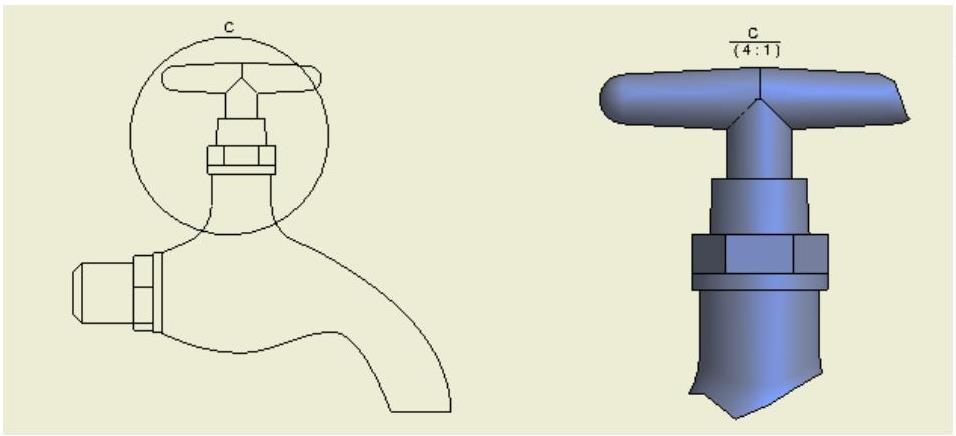
图5-21 局部视图
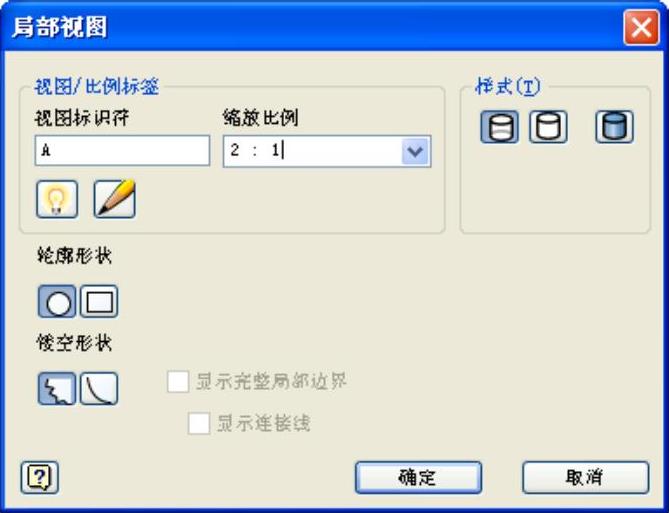
图5-22 “局部视图”对话框
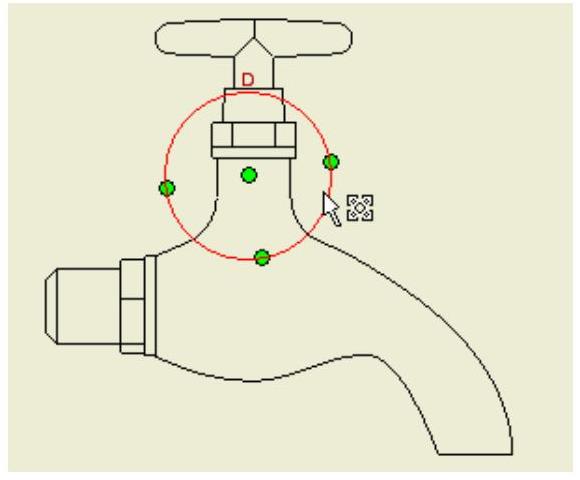
图5-23 鼠标指针移动到圆形或矩形的中心和边缘
(2)在【局部视图】对话框中设置局部视图的视图名称、比例以及显示方式等选项。然后在视图上选择要创建局部视图的区域,区域可以是矩形区域,也可以是圆形区域。
(3)选择【轮廓形状】选项,为局部视图指定圆形或矩形轮廓形状。父视图和局部视图的轮廓形状相同。
(4)【镂空形状】选项,可以将切割线型指定为“锯齿过渡”或“平滑过渡”。
(5)选中【显示完整局部边界】选项,会在产生的局部视图周围显示全边界(环形或矩形)。
(6)选中【显示连接线】选项,会显示局部视图中轮廓和全边界之间的连接线。
局部视图创建以后,可以通过局部视图的右键菜单中的【编辑视图】选项来进行编辑以及复制、删除等操作。
如果要调整父视图中创建局部视图的区域,可以在父视图中将鼠标指针移动到创建局部视图时拉出的圆形或者矩形上,则圆形或者矩形的中心和边缘上出现的绿色小原点,如图5-23所示。在中心的小圆点上按住鼠标,移动鼠标则可以拖动区域的位置;在边缘的小圆点上按住鼠标左键拖动,可以改变区域大小。当改变了区域大小或者位置以后,局部视图会自动随之更新。
